Cómo deshabilitar las sugerencias inteligentes en la nueva aplicación Outlook para Windows 11
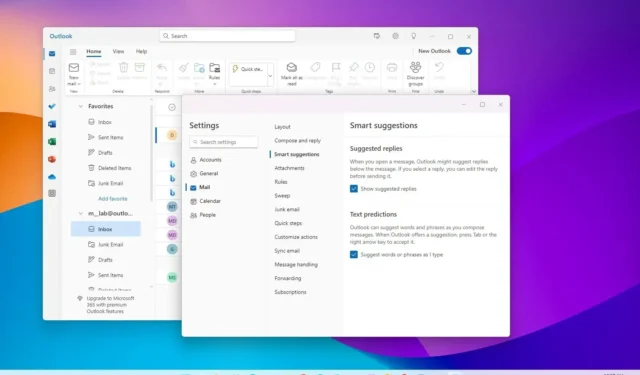
En la nueva aplicación Outlook para Windows 11 , puede desactivar las sugerencias inteligentes y en esta guía aprenderá cómo hacerlo.
Si utiliza el nuevo cliente de correo electrónico predeterminado para Windows 11, probablemente haya notado que en algunas ocasiones, al ver un mensaje, la aplicación le sugerirá una respuesta debajo del correo electrónico o, mientras redacta un mensaje nuevo, se mostrará la nueva versión de Outlook. sugerencias de palabras y frases. Estas funciones son parte de la experiencia de “sugerencias inteligentes” y, si bien le ayudan a ahorrar tiempo y redactar el mensaje correcto, no son funciones que todos desean.
Si las sugerencias inteligentes son para usted, es posible desactivar cada función individualmente a través de la configuración de Outlook.
Esta guía le enseñará los pasos para desactivar las sugerencias inteligentes en la nueva aplicación Outlook en Windows 11.
Deshabilite las sugerencias inteligentes en Outlook para Windows 11
Para desactivar las sugerencias inteligentes en la nueva aplicación Outlook, siga estos pasos:
-
Abra la nueva aplicación Outlook en Windows 11.
-
Haga clic en Configuración (botón de ajustes en la parte superior derecha).
-
Haga clic en Correo .
-
Haga clic en la pestaña Sugerencias inteligentes .
-
Desactive la opción «Mostrar respuestas sugeridas» en la configuración de «Respuestas sugeridas» para evitar que Outlook sugiera respuestas para ciertos mensajes.
-
Haga clic en «Sugerir palabras o frases mientras escribo» en la configuración «Predicciones de texto» para desactivar las sugerencias de palabras y frases mientras redacta un mensaje.
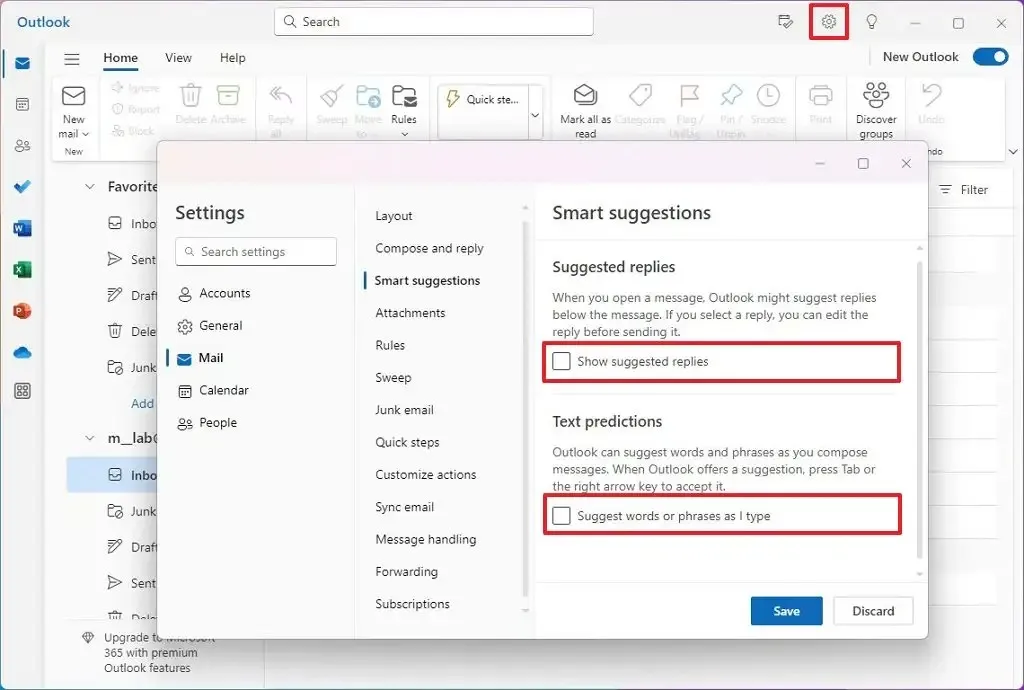
-
Haga clic en el botón Guardar .
Una vez que complete los pasos, la aplicación Outlook dejará de sugerir respuestas o predicciones de texto según su configuración.



Deja una respuesta